Cómo hacer un croquis o plano de una casa en Word de manera sencilla
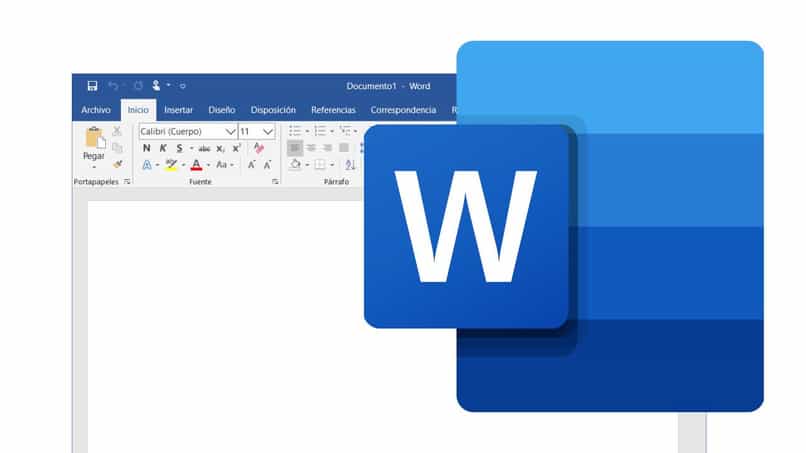
Hacer un croquis de una casa en Word es una actividad muy entretenida, especialmente para los amantes del diseño. Para hacer un plano en una herramienta como Word se necesita mucha creatividad, y un poco de conocimiento sobre las herramientas de este Software sencillo.
Si quiere hacer un croquis de una casa con las herramientas de Word, aquí te explicaremos cómo puedes empezar a hacerlo, así como te diremos las maneras y herramientas que puedes usar en ello. Sigue leyendo para que te informes bien, y puedas hacer un buen croquis en Word.
¿Cómo hacer un croquis o plano de una casa en Word de manera sencilla?
Lo primero que debes hacer es entrar a Word, puedes hacerlo desde la aplicación móvil, pero lo recomendable es entrar desde un ordenador para este tipo de trabajo. Una vez dentro de Word, es que empieza lo bonito del diseño.
Para mayor comodidad, debes cambiar la orientación a horizontal de la hoja de trabajo en Word; así tendrás una visión más amplia del proyecto o croquis que vayas a hacer.
Luego tienes que hacer una hoja cuadriculada que servirá como base para tu plano de una casa, y además servirá como una especie de marco referencial en las proporciones del tamaño de todas las habitaciones.
El siguiente paso es dar clic en ‘Insertar’ y luego en ‘Formas’, tienes que elegir por conveniencia rectángulos, para hacer las habitaciones y delimitar todos los espacios de la casa.
Luego, una vez que tengas el plano por compartimientos, tienes que seleccionar todo el conjunto de formas. Esto se hace con la finalidad de agrupar cada elemento y después agrandar o achicar el croquis proporcionalmente.

El paso que sigue es hacer ventanas, lo que resulta un poco tedioso pero a la vez bastante entretenido, al igual que las puertas. Podrás hacerlo con un poco de dedicación.
¿Cómo añadir ventanas y puertas a las habitaciones de un croquis en Word?
Si quieres dedicar tiempo para hacer un croquis en Word, te viene bien el añadir puertas y ventanas a las habitaciones de un plano de cualquier casa. El croquis quedará mejor elaborado y al final valdrá el esfuerzo.
Para añadir ventanas y puertas en el proceso de hacer un croquis, solo tienes que ir nuevamente a ‘Insertar’, luego dar clic en ‘Formas’, y esta vez seleccionar los llamados marcos que harán de puertas y los terminadores¸ que terminarás usando como ventanas.
Una vez insertadas las puertas y las ventanas, tienes que empezar a dar algo de contraste y esencia al croquis. Nos referimos a poner colores en las ‘paredes’ de las habitaciones, puedes ponerle color de la misma manera en que se hace con las celdas de una tabla.
Este proceso consiste en tomar cada una de las formas y dirigirse individualmente a la opción de ‘Relleno de contorno’; aquí tendrás un amplio rango de colores para jugar con ellos.
Luego de las paredes, lo más congruente es aplicar este mismo proceso para el piso o suelo de las habitaciones de la casa, eligiendo los colores que más se parezcan a los reales.
¿Cómo añadir color a los pisos de las habitaciones en un croquis, y otros detalles más?
Para ponerle color a los pisos de cada habitación en el proceso de hacer un croquis de una casa en Word, tienes que buscar en el rango de colores la opción de ‘Textura’; de esta manera podrás ponerle al suelo un aspecto de cerámica o baldosas, así como también establecer un verde texturizado para las áreas verdes de la casa.
Este proceso también lo puedes aplicar en el caso de una piscina, buscando un azul texturizado que genere un aspecto de agua brillante.

Y por último, para darle más realidad al croquis o plano de una casa en Word, debes buscar imágenes en internet con una vista ‘desde arriba’ para descargarlas y pegarlas en el plano.
Estas imágenes pueden ser muebles, electrodomésticos, instrumentos musicales, entre otros. Debes aplicarles la opción de ‘Ajustar’ y marcar en ‘Ajustes detrás del texto’; por último solo debes recortarlas y darle clic en la opción de quitar fondo para llevarla hasta su lugar en el plano. Y así con cualquier objeto, siempre con mucha dedicación.